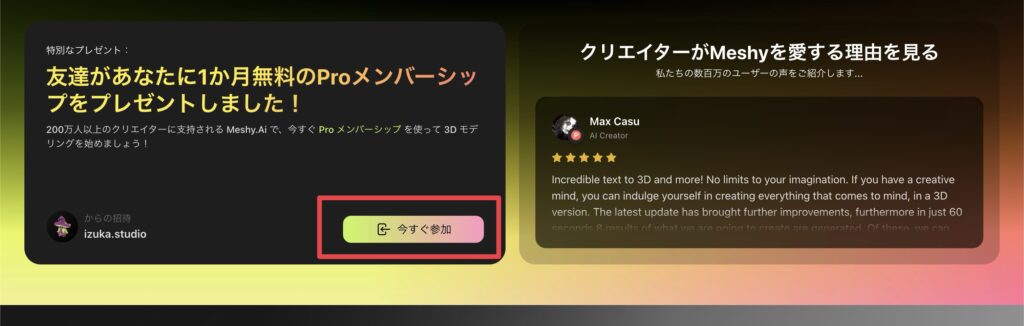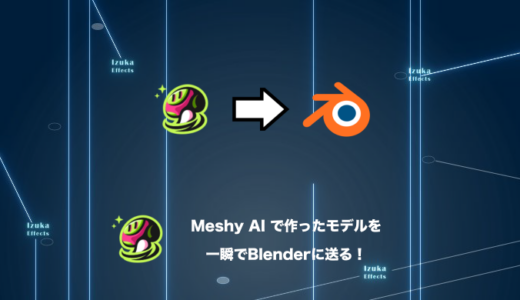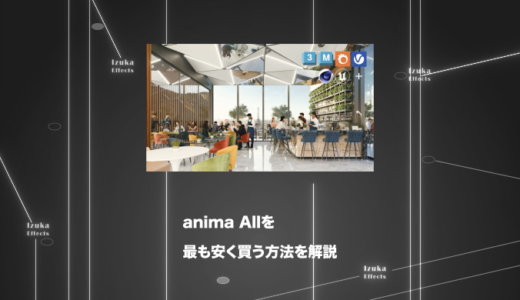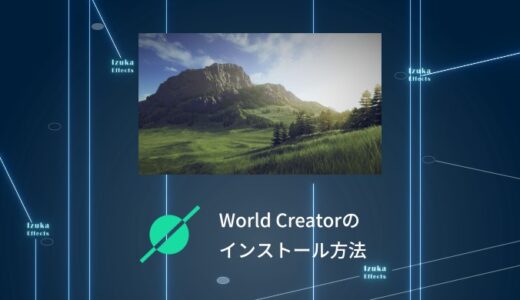こんにちわ!
3D・映像編集者 & ブロガーのデリュージョン飯塚と申します!
今回は!
Meshy AIの使い方を機能別に解説!
- Meshy AIの使い方が知りたい
- Meshy AIはどのように3Dモデルを生成するのか興味がある
- いつも3Dモデル探しに時間をかけている
この記事を読めば
Meshy AIの使い方はバッチリです!
長年Meshy AI使用してきた僕がわかりやすく解説します。
このサービスは単なるモデル生成だけでなく色んなことができるので、
機能別に解説していきますね!
それではいきましょう!
目次
Meshy AIの使い方
テキストから3Dモデルを作る
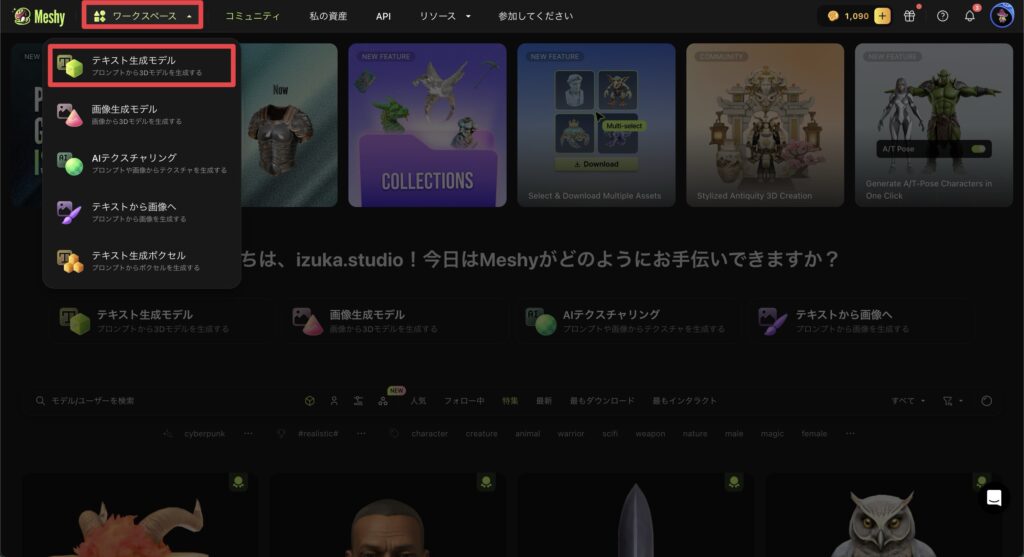
まずはテキストから3Dモデルを生成する方法を解説。
Meshy AIにアクセスし、ワークスペース → テキスト生成モデルをクリック
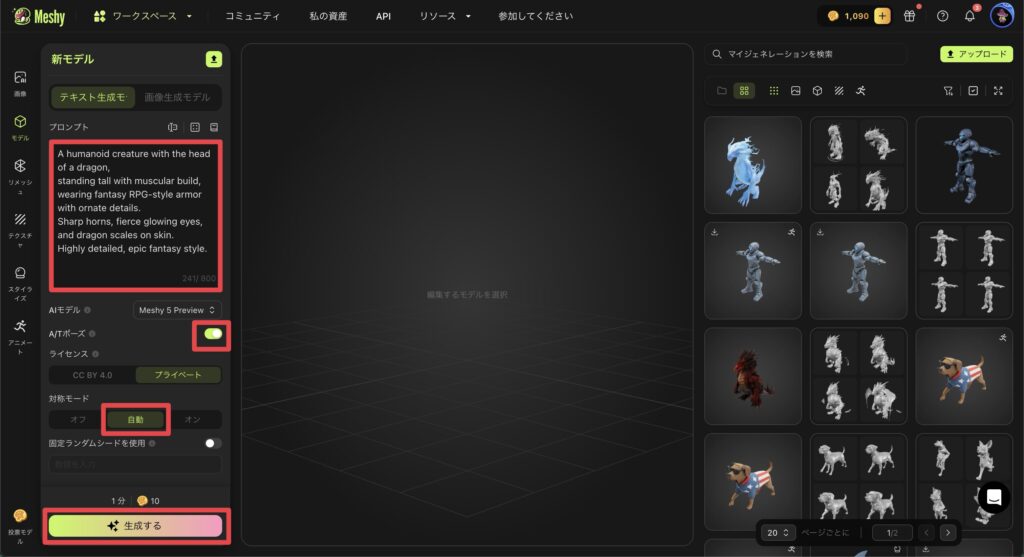
するとテキストから3Dモデルを作るワークスペースに遷移します。
ここでプロンプトでAIに指示をし、モデルを作成してもらう感じです。
A humanoid creature with the head of a dragon,
standing tall with muscular build,
wearing fantasy RPG-style armor with ornate details.
Sharp horns, fierce glowing eyes, and dragon scales on skin.
Highly detailed, epic fantasy style.
竜の頭部を持つ人型生物、
筋肉質な体格で堂々と立ち、
ファンタジーRPG風の装飾豊かな鎧を身にまとっています。
鋭い角、猛々しい光る目、そして皮膚に竜の鱗が施されています。
詳細に描き込まれた、壮大なファンタジースタイル。
今回のプロンプトはこんな感じ。
ChatGPTに作成してもらいました。
あとはA/Tポーズにチェックをいれ後々アニメーションをしやすくし、
対象モードは自動で「生成する」をクリック。
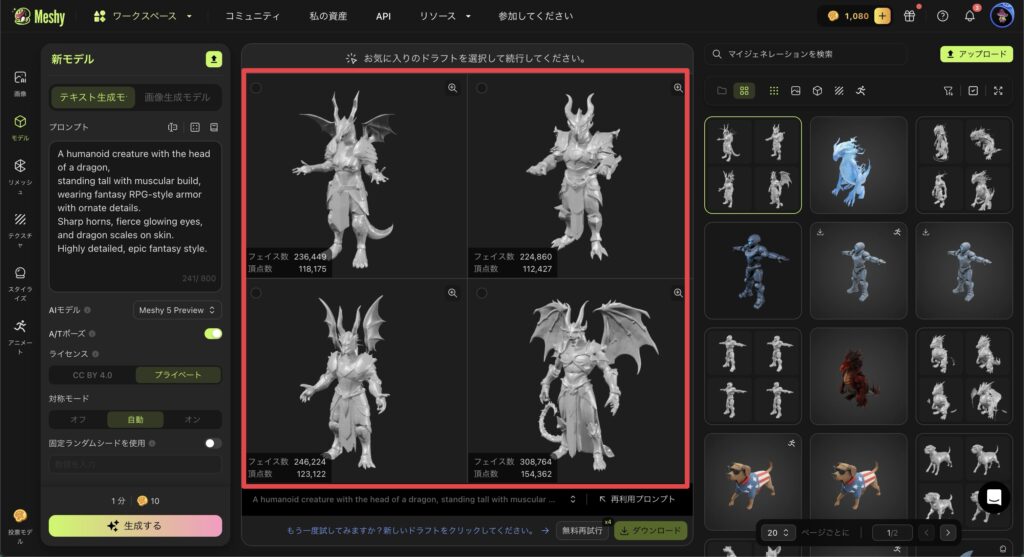
少し待つとモデルが作られます。
上記のように雰囲気の違う4つのモデルを生成してくれるので便利。
モデルは360度回転させながら確認できます。
テクスチャ生成については後述します。
画像から3Dモデルを作る
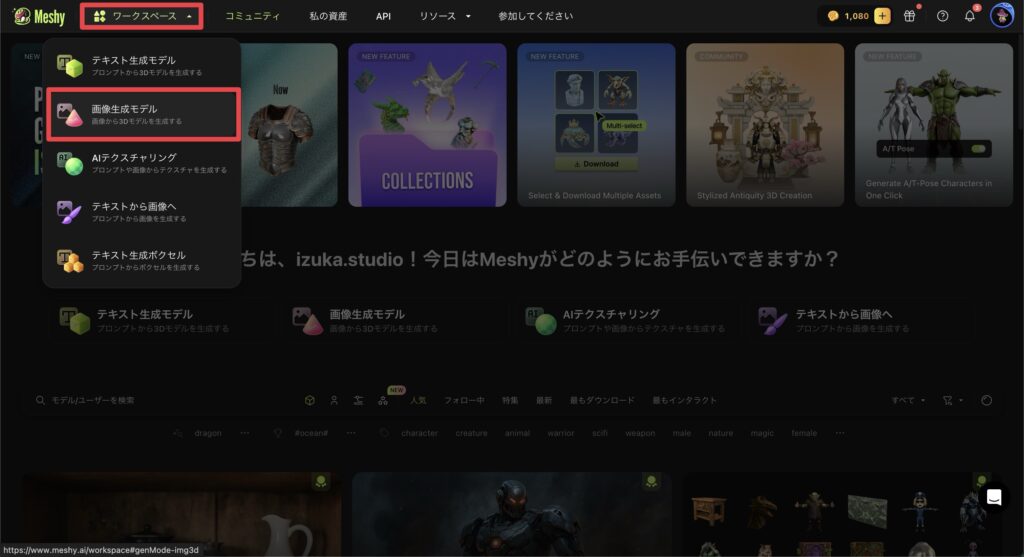
続いて画像からモデルを作るモードの使い方を解説。
Meshy AIにアクセスし、ワークスペース → 画像生成モデルをクリック
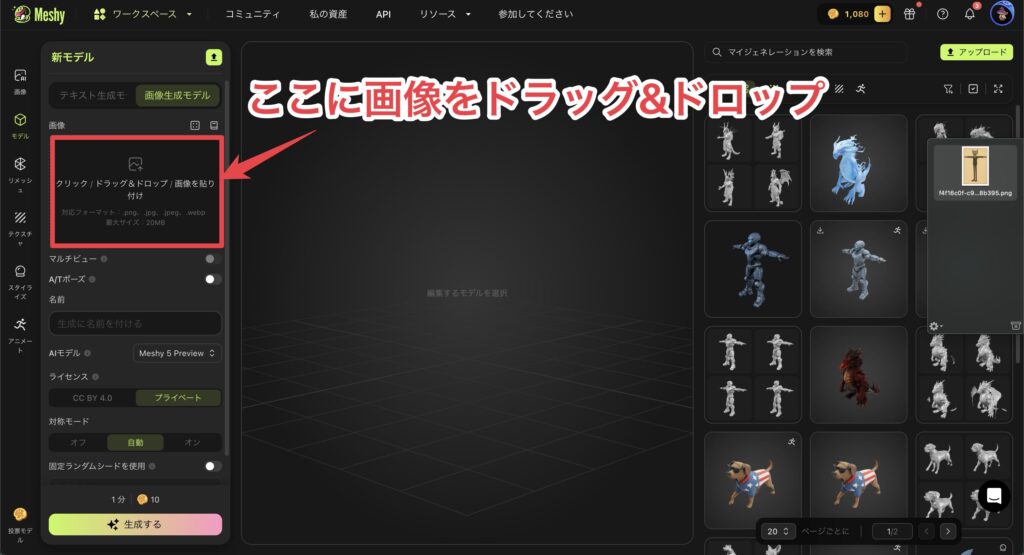
すると画像から3Dモデルを作るワークスペースに遷移。
3D化したい画像を赤枠にドラッグ&ドロップしてアップロードします。

今回はこのスーツのモンスターの画像を3D化してみましょう。
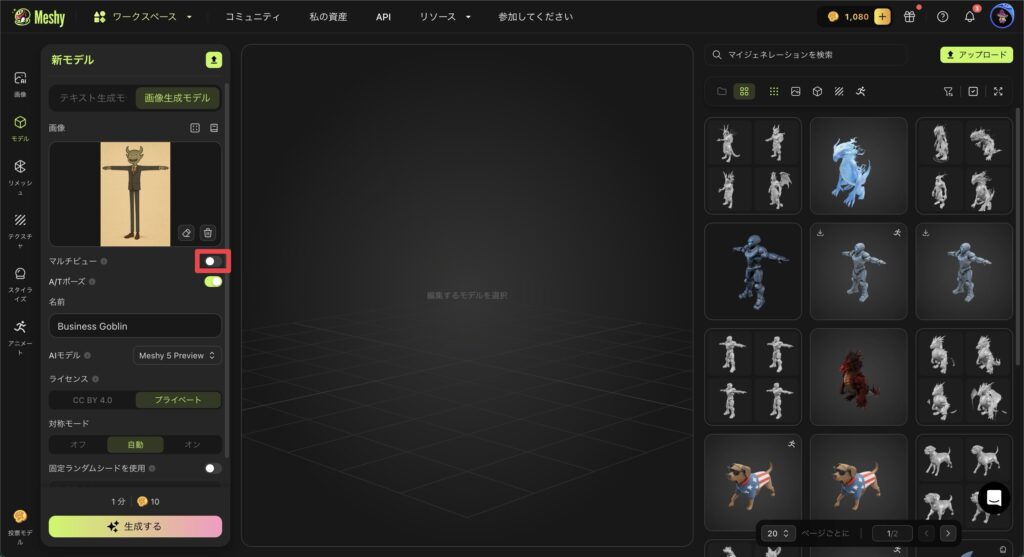
画像のアップロードができました。
画像から3Dモデルを作成するモードでは「マルチビュー」が便利なので使ってみましょう。
赤枠をONにします。
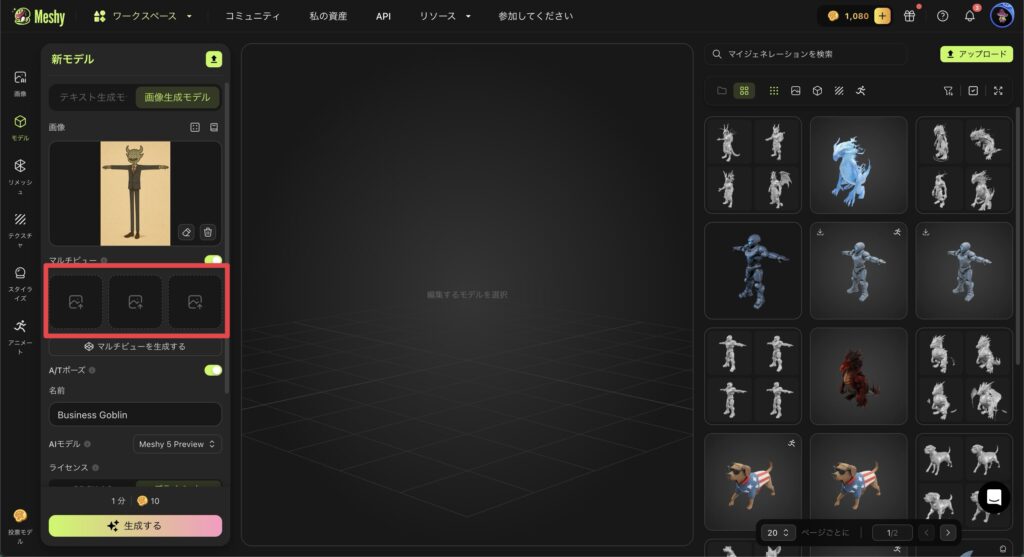
すると新たに画像をアップロードできる箇所が増えます。
マルチビューとは異なる角度から撮った画像を複数枚用意することで、
3Dモデル生成の精度をあげる事ができる機能です。
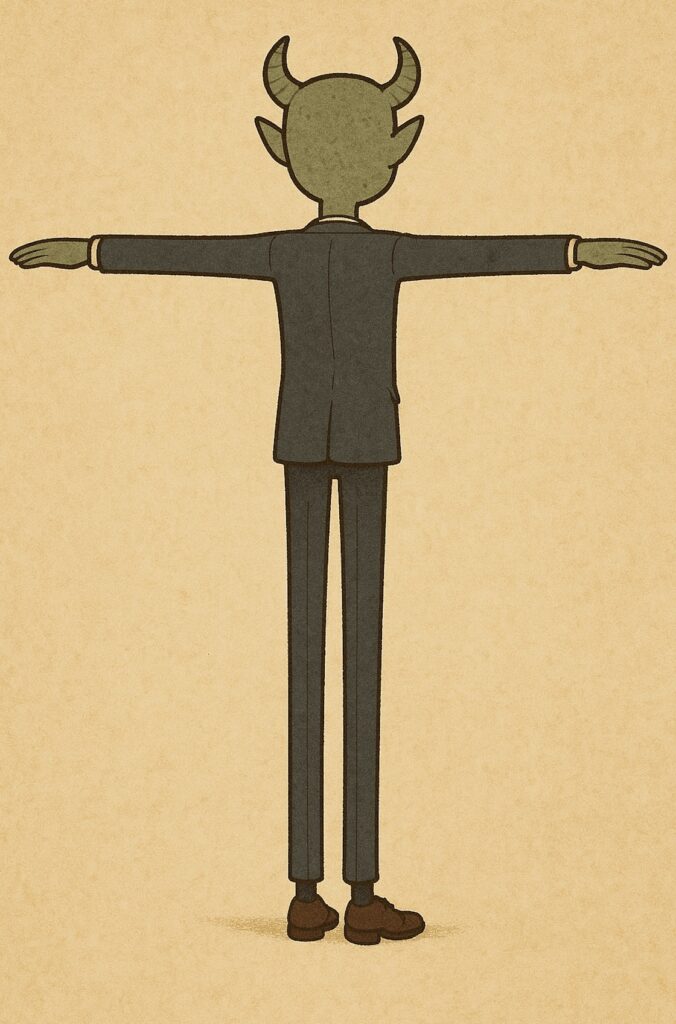
ということで後ろ向きの画像も用意しました。
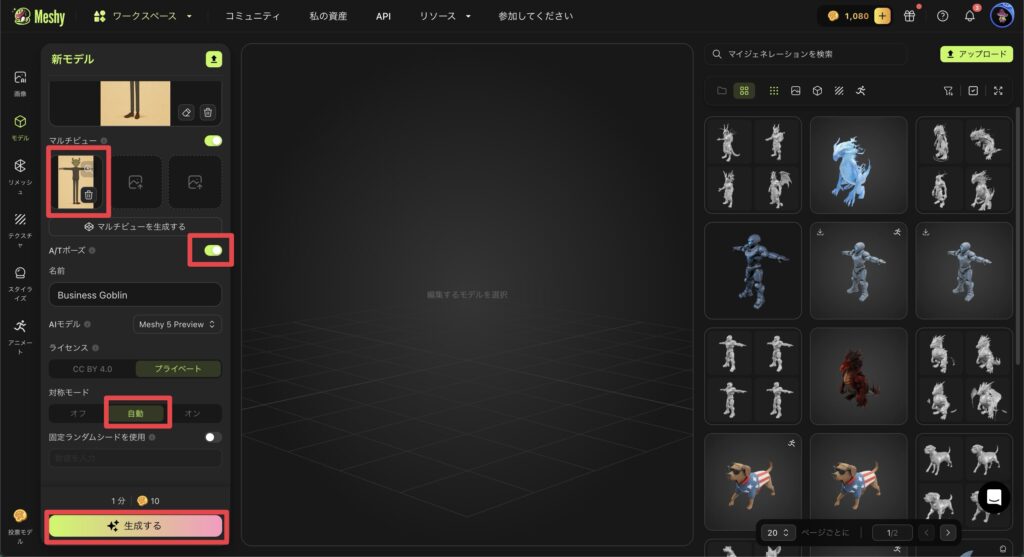
アップロードし、
A/TポーズをON、対象モードを自動で生成するをクリック。
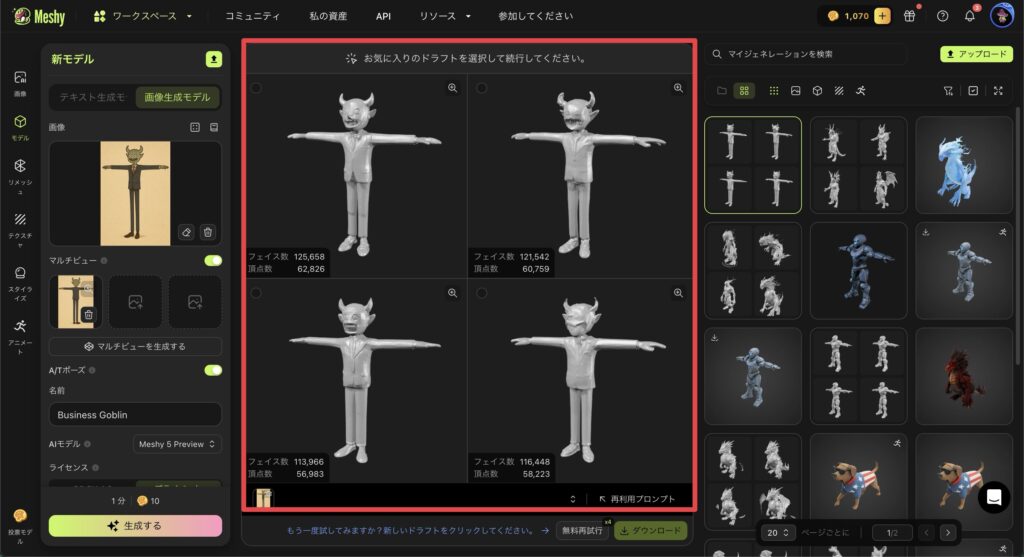
モデルが作られました。
同様に4種類の候補を用意してくれます。
モデルにテクスチャを適用する
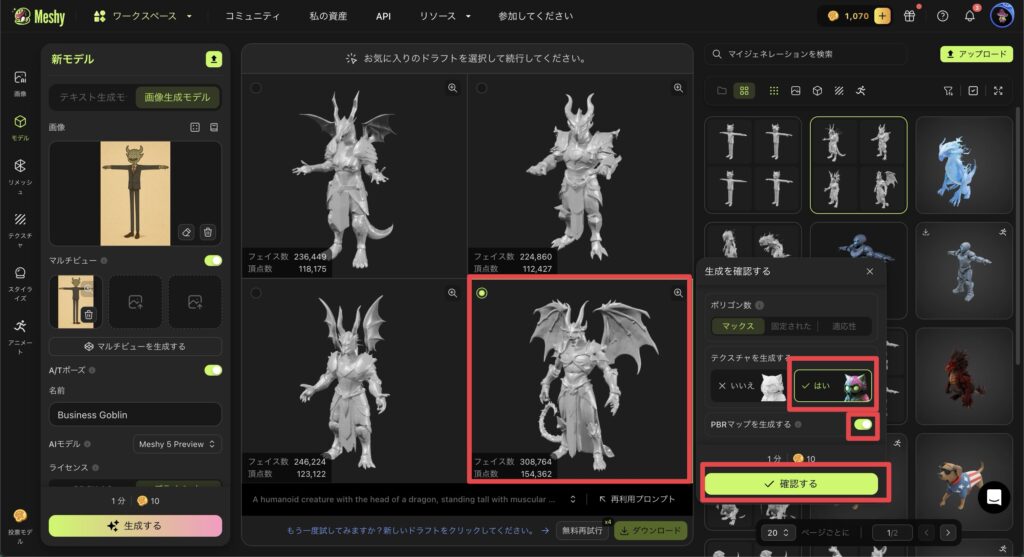
作ったモデルにテクスチャを適用する方法を解説します。
最初に作ったモデルでやってみましょう。
4つの候補から1つを選びクリック。
するとテクスチャ生成のウインドウが横に表示されるので、
テクスチャを生成する → ✅はい
PBRマップを生成する → ON
で「確認する」をクリック。
するとテクスチャが生成されます。
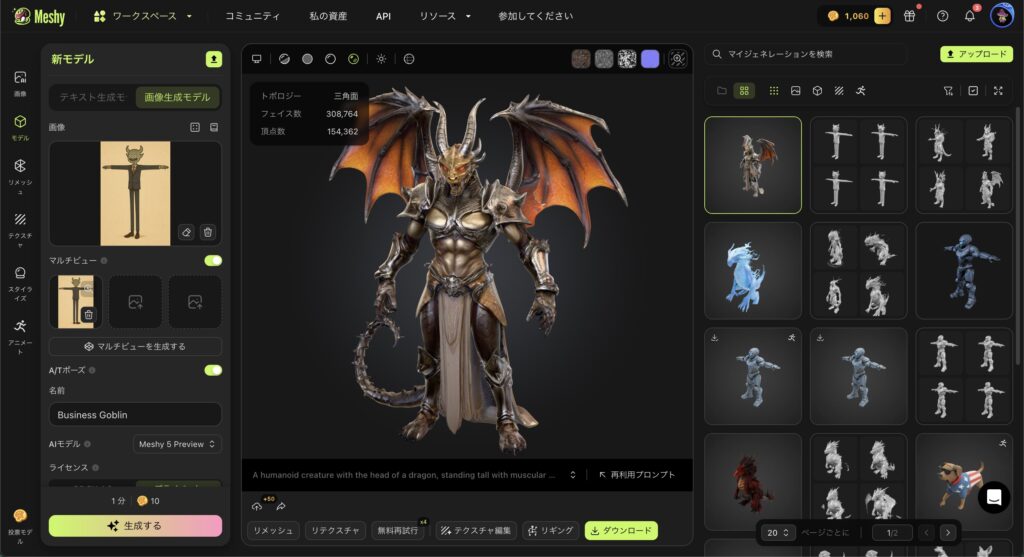
完成しました。
めちゃくちゃクオリティの高い竜のキャラクターができましたね。
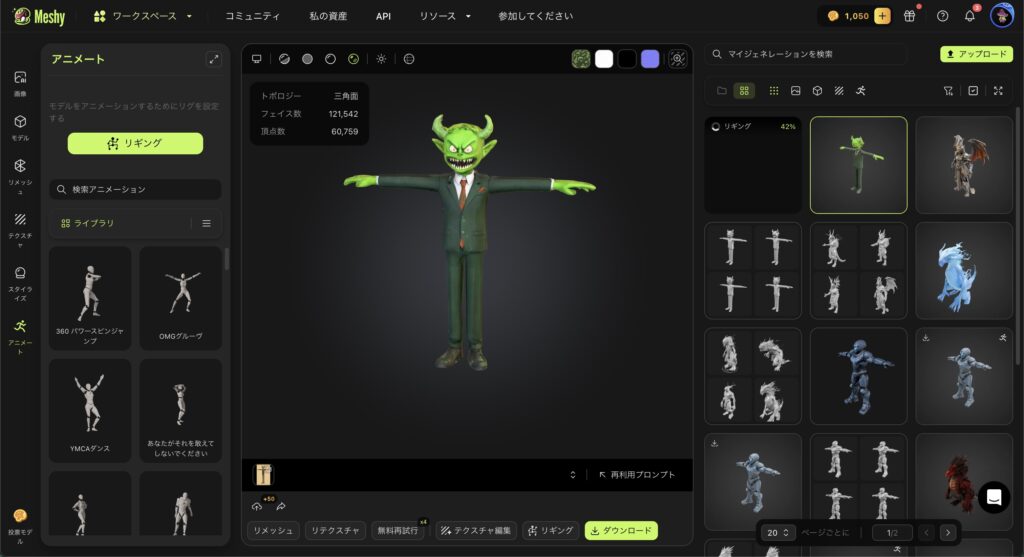
スーツのモンスターもテクスチャを生成。
出来上がりはこんな感じ。
1つのモデルを作るのに10分もかかりません。すごいですよね。

モデル詳細ページに行くとマウスでぐりぐり動かせるので触ってみて〜!
アニメーションさせる
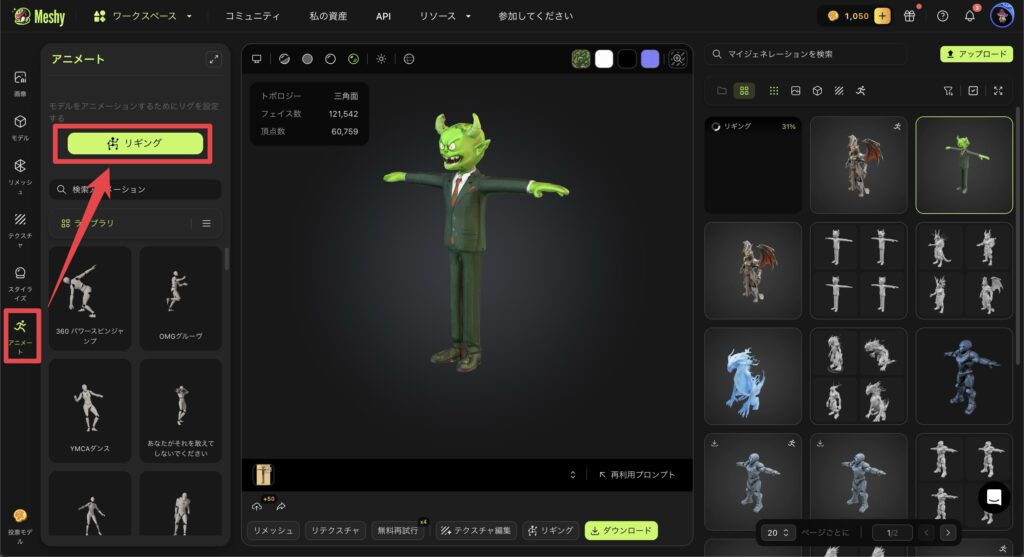
作ったモデルをアニメーションさせる方法を解説します。
任意のモデルを選択し、アニメート → リギングをクリック。
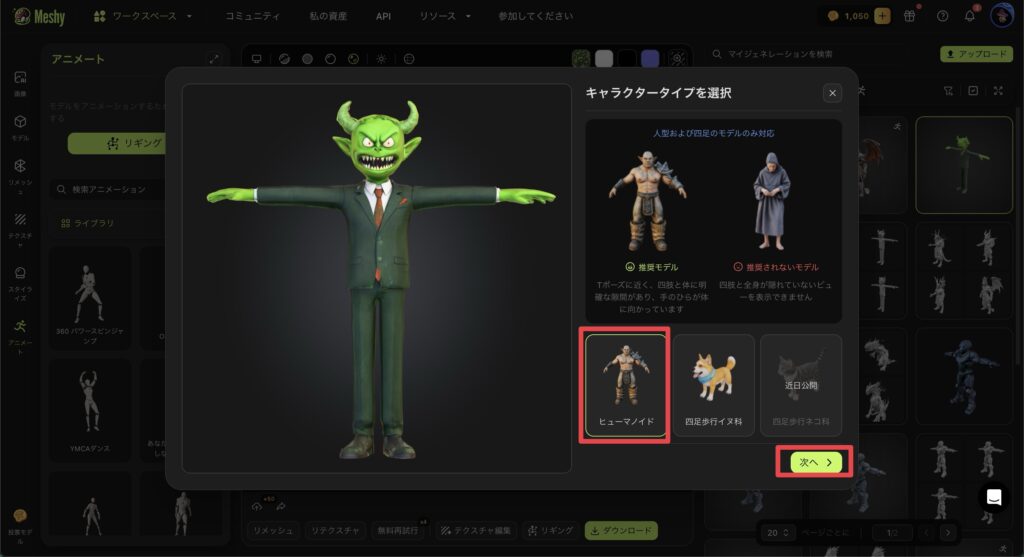
アニメーションさせるには骨組みを作る作業である「リギング」が必須なので、
ここでやっていきます。
ヒューマノイドを選択し、次へをクリック。
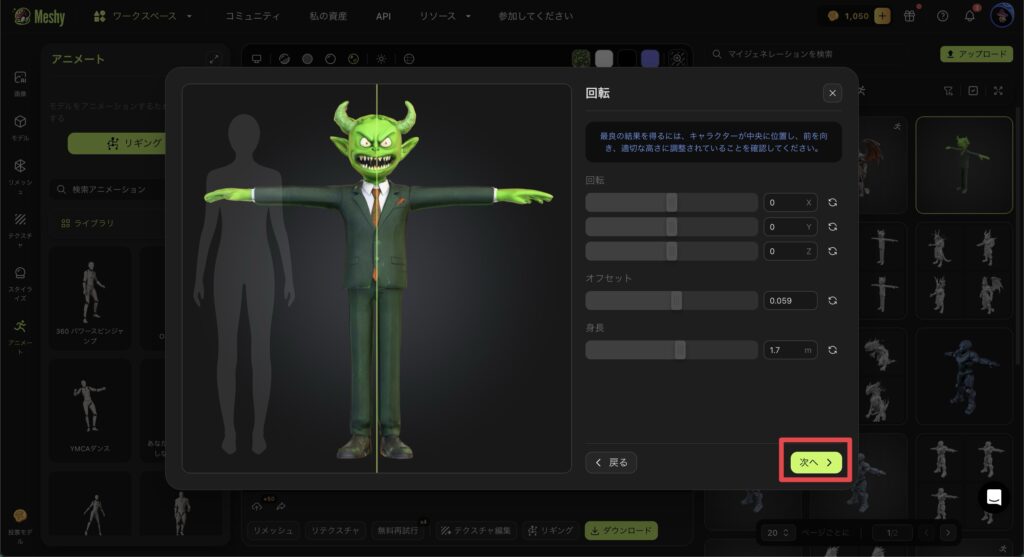
モデルの中心を微調節し、次へをクリック。
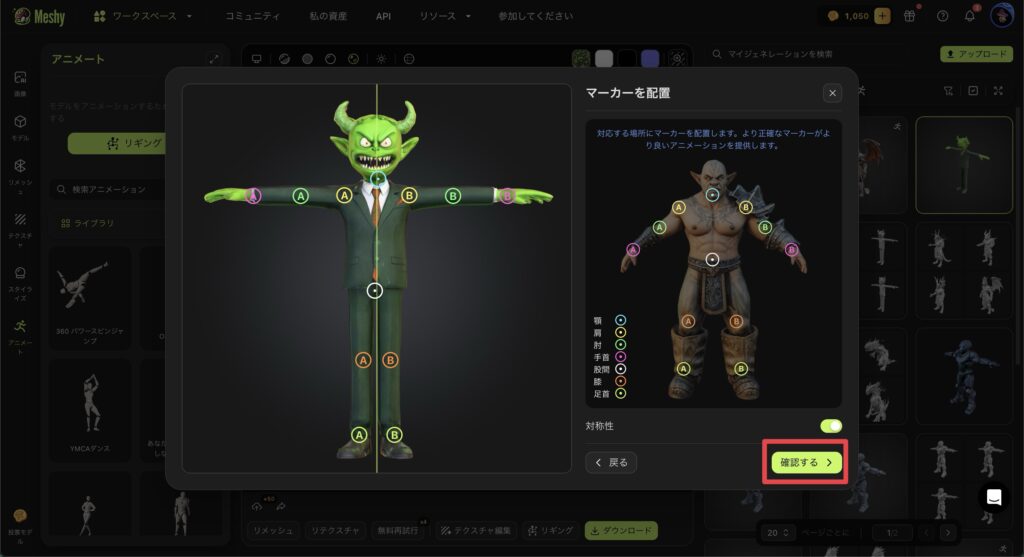
顎、肩、肘、などなどモデルの情報を設定。
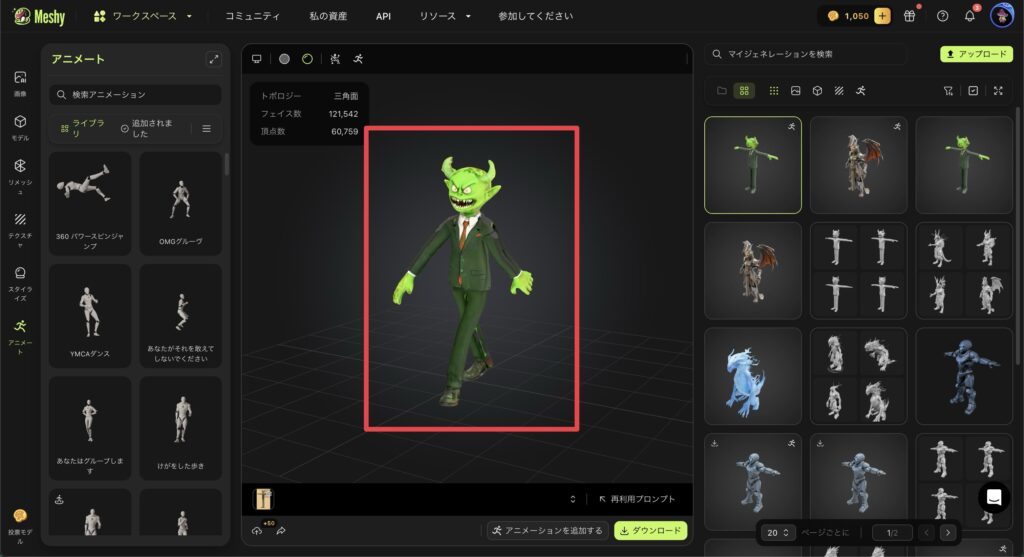
するとモデルに歩行アニメーションが適用されます。
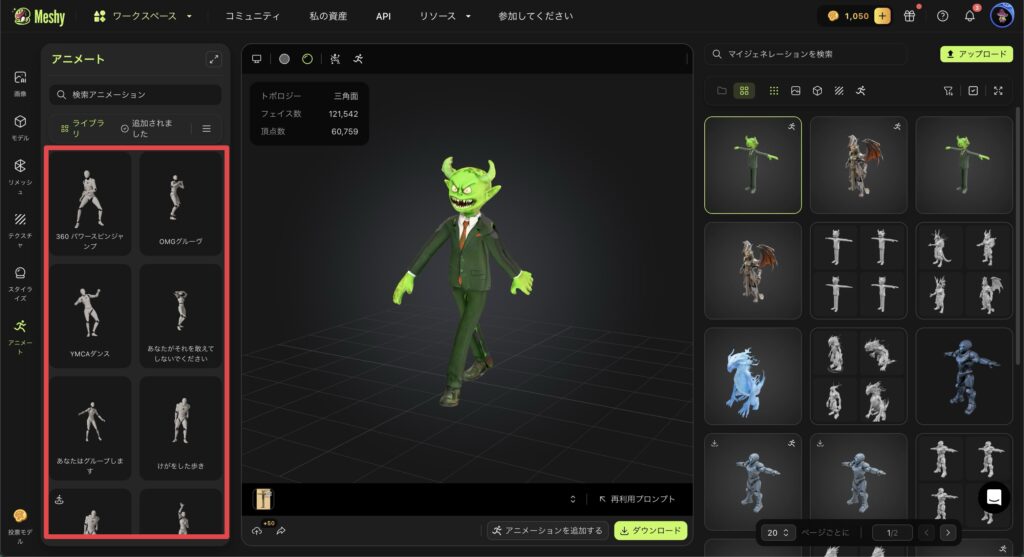
別のアニメーションを設定したい場合は、
左の項目から自由に選択。
Proプランだと500種類のアニメーションから選べますよ。

無料プランでも20種類用意されています。
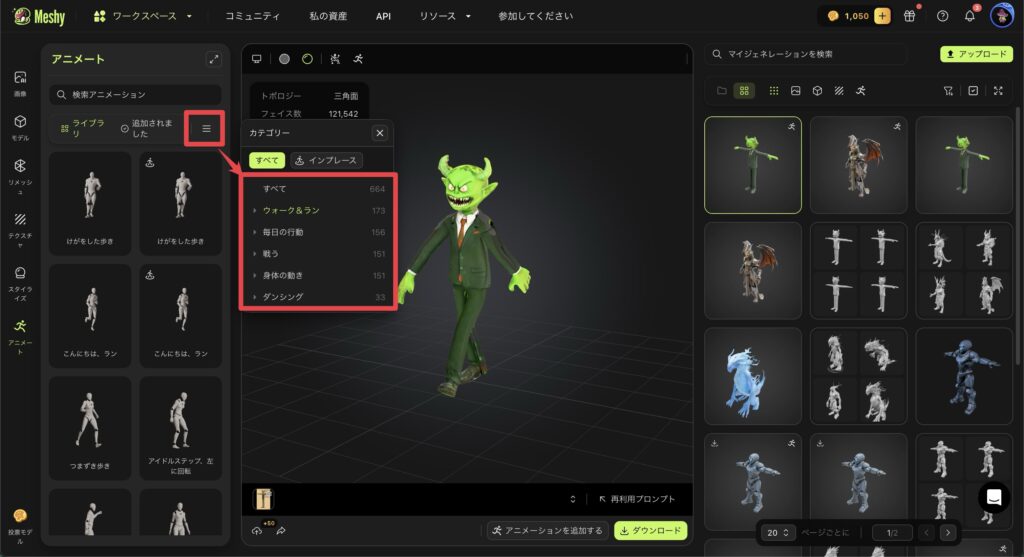
アニメーションはカテゴリ別に検索も可能です。
4つのアニメーションをさせてみました。
知識がなくても誰でもここまでできます。
3Dファイルとしてエクスポートする
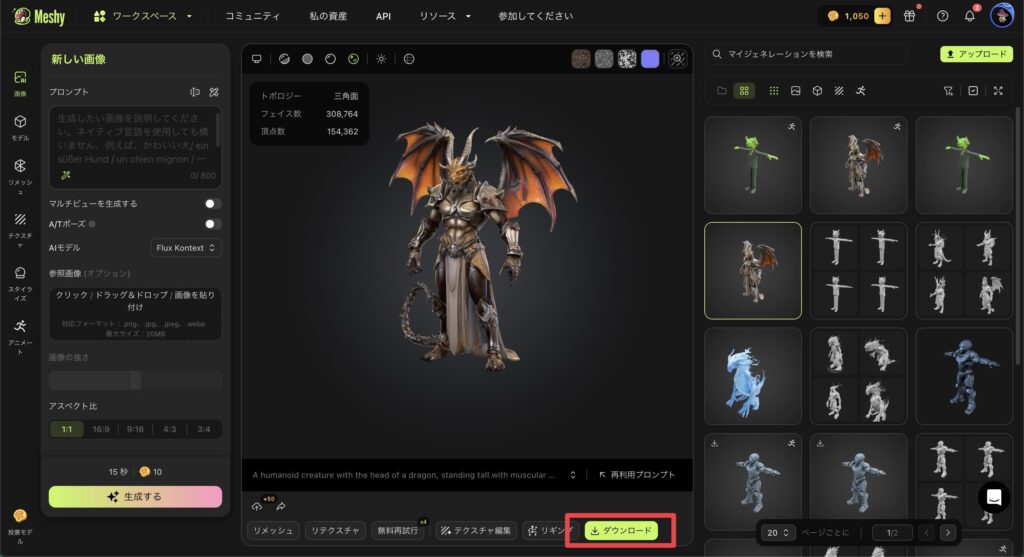
続いてモデルをエクスポートする方法を解説します。
任意のモデルを選択し、ダウンロードをクリック。
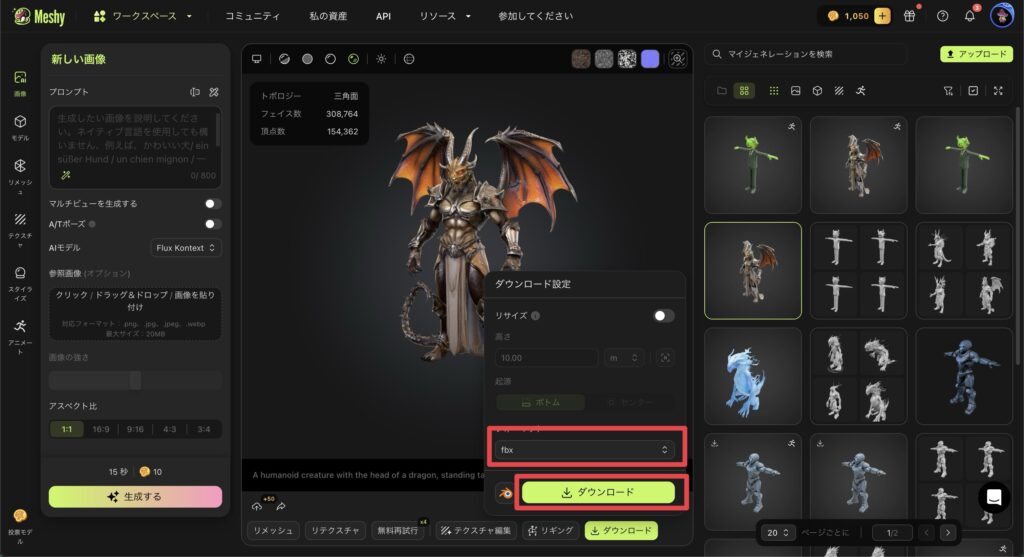
フォーマットを選び、ダウンロードをクリック。
これでOK。
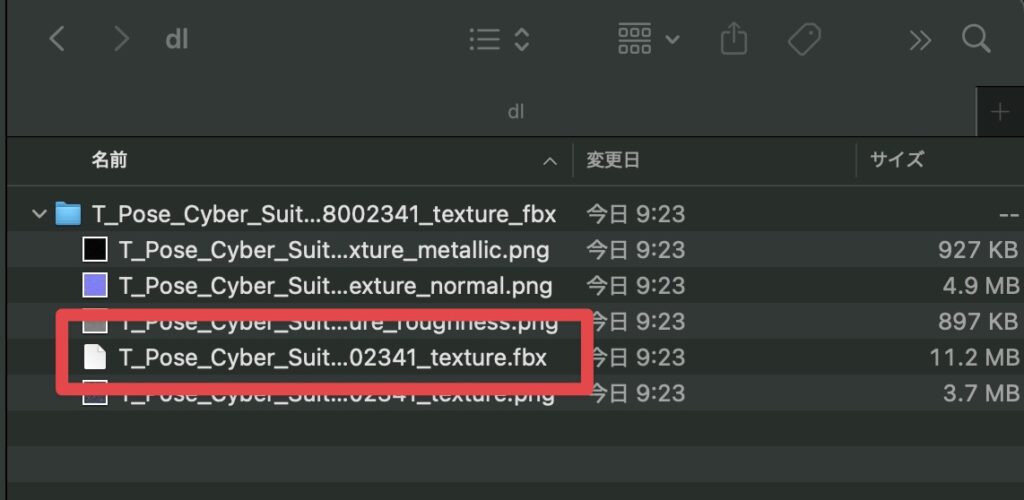
ダウンロードしたファイルを解凍すると中身はこんな感じ。
今回は.fbxファイルがモデルファイルですね。
他のPNGはテクスチャのファイルです。
テキストから画像を作る 🆕
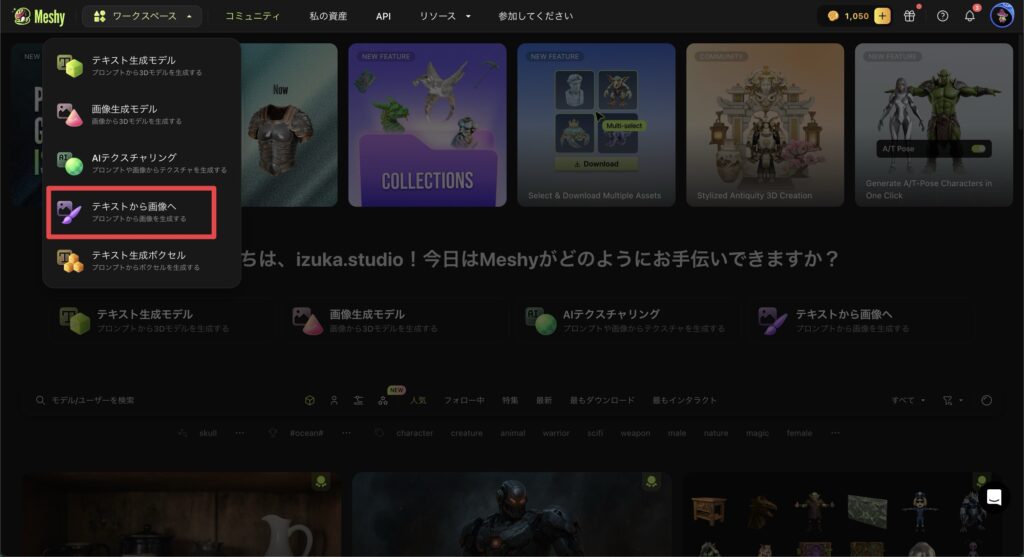
続いて画像を生成するモードの解説をします。
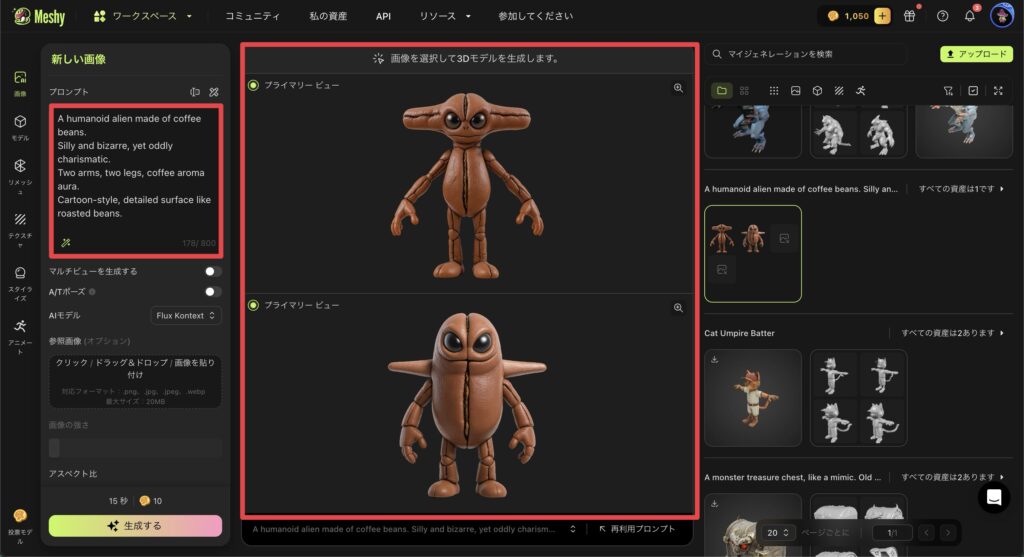
A humanoid alien made of coffee beans.
Silly and bizarre, yet oddly charismatic.
Two arms, two legs, coffee aroma aura.
Cartoon-style, detailed surface like roasted beans.
コーヒー豆でできたヒューマノイド型の宇宙人。
馬鹿馬鹿しくも奇抜な見た目ながら、不思議な魅力に満ちている。
二本の腕、二本の足、コーヒーの香りのオーラをまとっている。
アニメ風のデザインで、表面は焙煎豆のような細やかな質感。
上記のように、プロンプトから画像の生成ができます。
3Dモデル生成がメイン機能なのでそこまで使いませんが、
このまま画像から3Dモデル生成がすぐできるので便利です。
やはり1つのツールで完結すると生産性が上がりますね。
BlenderやUE5など他のソフトと連携 🆕
Meshy AIではブリッジツールを使ってBlenderやUE5などの他3Dソフトと連携ができます。ワンクリックで作ったモデルを送れるようになるので、
めちゃくちゃ便利です。
上記記事で解説しているのでぜひご参考ください。
コミュニティの使い方
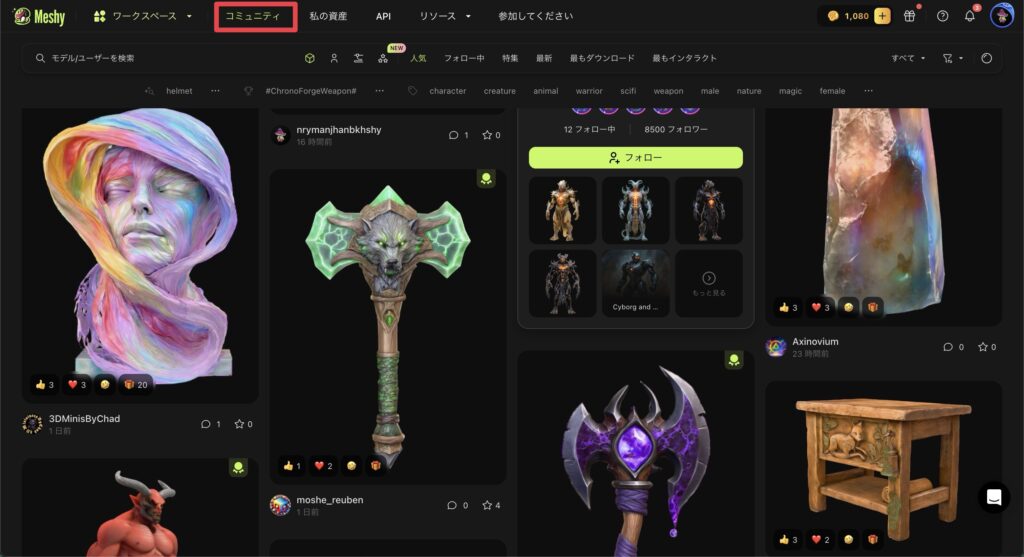
Meshy AIにはコミュニティページといって、
世界中の人が作ったモデルが公開されている掲示板のようなものがあります。
- モデルのダウンロード
- どんなプロンプトからモデルが作られたか確認
- どんな画像からモデルが作られたか確認
- 同様の条件でモデルを再生成
コミュニティでは上記のことができます。
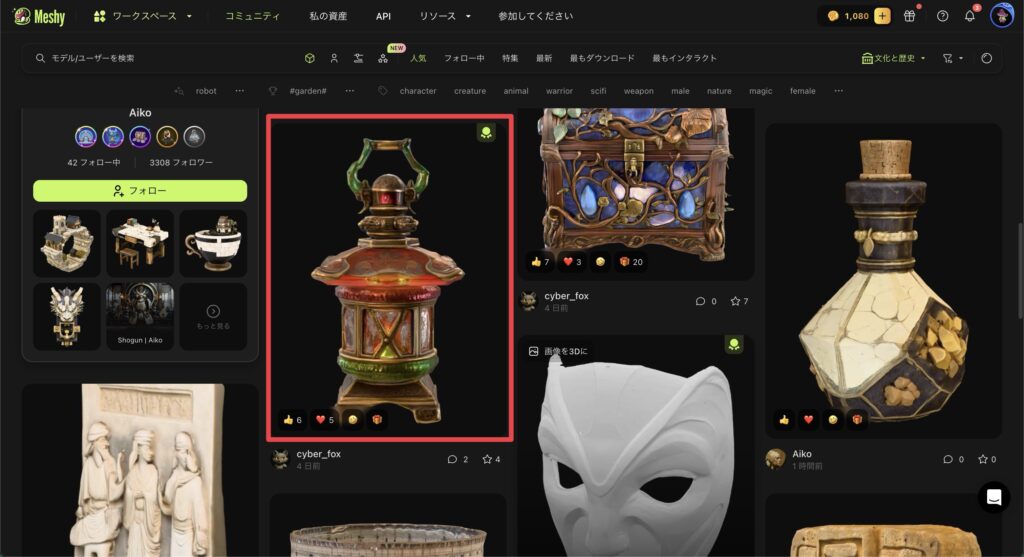
気になるモデルを見つけたらそれをクリック
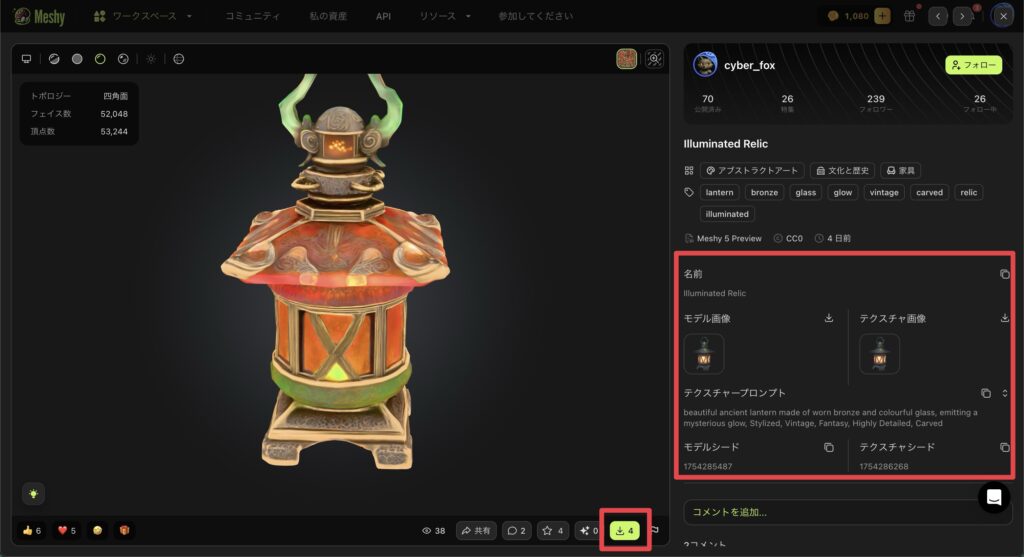
するとモデルの詳細ページへ遷移。
ダウンロードしたり、プロンプトを確認したり、、
もろもろの事ができます。
Proプランを無料で1ヶ月試せるキャンペーンが開催中!
冒頭でもチラッと言及しましたが、
現在、Proプランを無料で1ヶ月試せるキャンペーンが開催中!
【完全ガイド】Meshy AIのことをもっと知りたい方は…
おそらくこの記事を見ている方は
Meshy AIの情報を集めている方だと思います。
そんな方のために、全ての情報をまとめた完全ガイドを作りました!
- できること・3Dモデル作品例
- 使い方
- 使用感レビュー
- 安く買う方法、セール・クーポン情報
- 無料プランでどこまでできるか
- おすすめプラン
- BlenderやUE5にワンクリックでモデルを送る方法
- 返金・解約方法
記事の内容は上記のとおり。
※この記事の内容も含む
2年以上Meshy AIを使っているマニアな僕がまとめました。
あなたが欲しい情報が必ずあると思います!
ぜひご参考ください!
まとめ

- Meshy AIの使い方を解説!
いかがだったでしょうか。
簡単に、そして直感的に3Dモデルが誰でも使えるMeshy AI。
ぜひ一度お試しあれ。
この記事がみなさまのお力になれていれば幸いです。
それでは今回は以上!
デリュージョン飯塚でした。
※当サイトは、広告主から支払われる広告収入を主な収入源として運営を行っています。
※当サイトの記事では、商品・サービスの紹介に広告主のアフィリエイト広告を利用しています。
※記事で紹介した商品・サービスを購入すると、広告主から当サイトに報酬が支払われることがあります。
インターネット上の広告表示(消費者庁)
インターネット広告倫理綱領及び掲載基準ガイドライン
 IzukaEffects
IzukaEffects